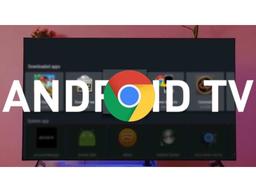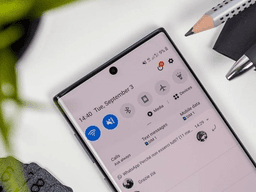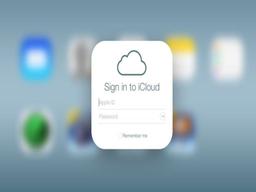Cách tăng cường bảo mật cho Android để hacker “ngán tới cổ” cũng phải bỏ cuộc
Cách tăng cường bảo mật cho Android tưởng chừng phức tạp nhưng lại dễ như ăn kẹo nếu bạn biết đúng mẹo. Hacker ghét điều này, còn bạn thì nên học ngay!
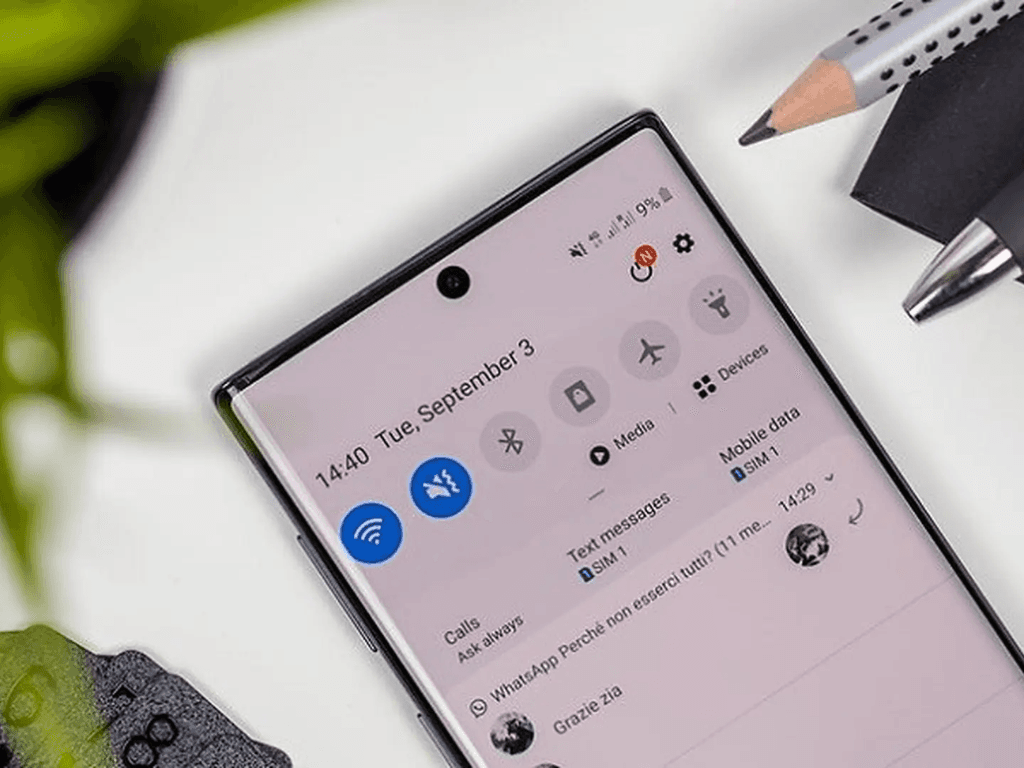
Cách tăng cường bảo mật cho Android là mối quan tâm hàng đầu của nhiều người dùng smartphone hiện nay. Với sự phát triển không ngừng của công nghệ, các mối đe dọa an ninh mạng cũng ngày càng tinh vi hơn. Việc bảo vệ dữ liệu cá nhân và thông tin nhạy cảm trên điện thoại trở nên cấp thiết hơn bao giờ hết. Bài viết này sẽ cung cấp hướng dẫn tăng cường bảo mật cho android một cách chi tiết, giúp bạn biến chiếc điện thoại của mình thành một pháo đài bất khả xâm phạm.
1. Vì sao bạn cần tăng cường bảo mật cho Android?
Android là hệ điều hành di động phổ biến nhất thế giới, điều này đồng nghĩa với việc nó cũng là mục tiêu tấn công hàng đầu của tội phạm mạng. Nguy cơ rò rỉ dữ liệu cá nhân như thông tin tài khoản ngân hàng, email, ảnh riêng tư hay các cuộc trò chuyện nhạy cảm luôn thường trực.
Những hình thức tấn công phổ biến bao gồm cài đặt phần mềm độc hại (malware) thông qua các ứng dụng giả mạo, lừa đảo qua Wi-Fi công cộng không an toàn, hoặc sử dụng keylogger để ghi lại thao tác bàn phím của bạn. Do đó, việc chủ động bảo mật cho Android là vô cùng quan trọng để bảo vệ chính bạn.
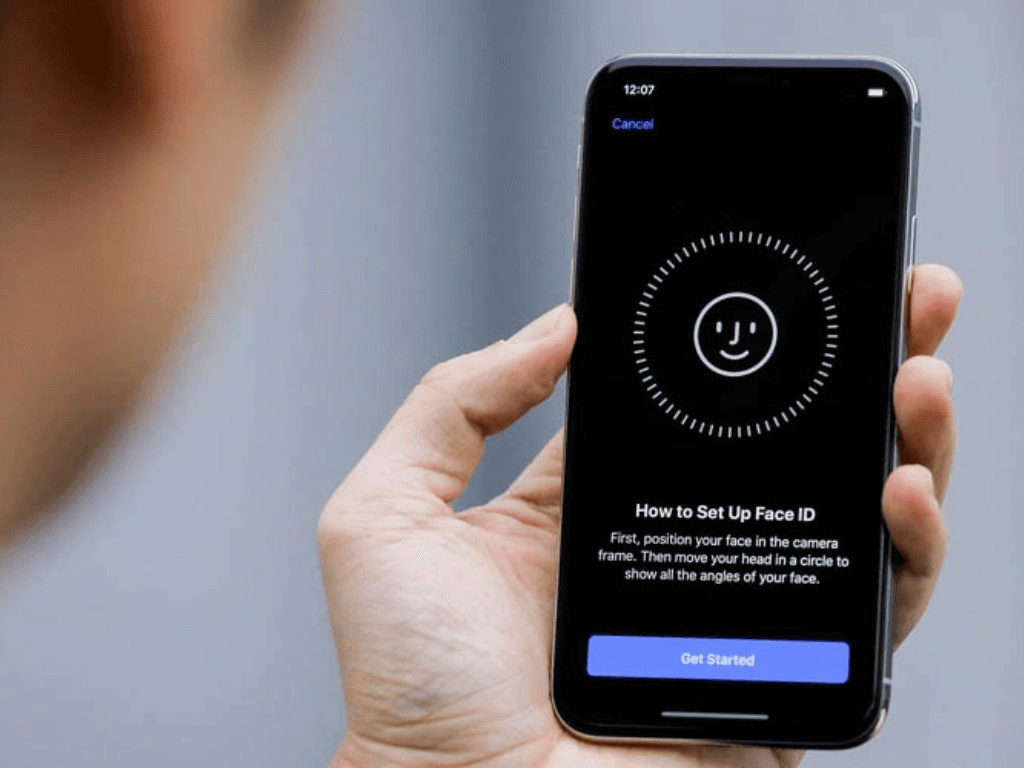
2. Cài đặt các lớp bảo vệ cơ bản nhưng hiệu quả
Để bắt đầu tăng cường bảo mật cho Android, bạn cần thiết lập những lớp bảo vệ cơ bản nhưng cực kỳ hiệu quả:
- Sử dụng mã PIN, vân tay, nhận diện khuôn mặt: Đây là tuyến phòng thủ đầu tiên và quan trọng nhất. Hãy cài đặt một mã PIN mạnh (ít nhất 6 chữ số), hoặc tốt hơn là sử dụng bảo mật sinh trắc học như vân tay và nhận diện khuôn mặt. Tránh sử dụng những mã PIN dễ đoán như ngày sinh, số điện thoại.
- Kích hoạt xác thực hai yếu tố (2FA) cho tài khoản Google: Đây là một lớp bảo mật bổ sung, yêu cầu bạn nhập thêm mã xác minh gửi về điện thoại hoặc qua ứng dụng Authenticator mỗi khi đăng nhập vào tài khoản Google từ thiết bị mới. Điều này sẽ giúp bạn bảo mật điện thoại tốt hơn rất nhiều.
- Bật “Tìm thiết bị” (Find My Device): Tính năng này cho phép bạn định vị, khóa từ xa hoặc xóa dữ liệu trên điện thoại khi bị mất cắp. Để kích hoạt, vào Cài đặt > Bảo mật > Tìm thiết bị của tôi và bật tính năng này.
- Tắt hiển thị nội dung nhạy cảm ngoài màn hình khóa: Vào Cài đặt > Thông báo > Thông báo trên màn hình khóa và chọn "Ẩn nội dung nhạy cảm" hoặc "Không hiển thị thông báo nào" để tránh người khác đọc được tin nhắn hoặc thông báo cá nhân khi điện thoại đang khóa.
3. Tinh chỉnh cài đặt quyền riêng tư và ứng dụng
Một phần quan trọng của cách tăng cường bảo mật cho Android là kiểm soát chặt chẽ quyền riêng tư và ứng dụng:
- Kiểm tra quyền truy cập của từng ứng dụng: Định kỳ vào Cài đặt > Ứng dụng > chọn từng ứng dụng > Quyền để kiểm tra xem ứng dụng đó có đang truy cập các thông tin như vị trí, camera, micro, danh bạ, tin nhắn... một cách không cần thiết hay không. Thu hồi quyền truy cập đối với những ứng dụng đáng ngờ.
- Gỡ ngay các app không rõ nguồn gốc hoặc không dùng đến: Các ứng dụng tải từ bên ngoài Google Play Store hoặc những ứng dụng bạn đã cài đặt lâu nhưng không sử dụng có thể chứa mã độc hoặc lỗ hổng bảo mật.
- Hạn chế cho phép chạy nền, tự khởi động các app lạ: Một số ứng dụng có thể tự động chạy nền hoặc khởi động cùng hệ thống mà bạn không hay biết, tiêu tốn tài nguyên và tiềm ẩn nguy cơ bảo mật. Kiểm tra trong Cài đặt > Ứng dụng > chọn ứng dụng > Pin và tối ưu hóa (hoặc tương tự) để hạn chế.
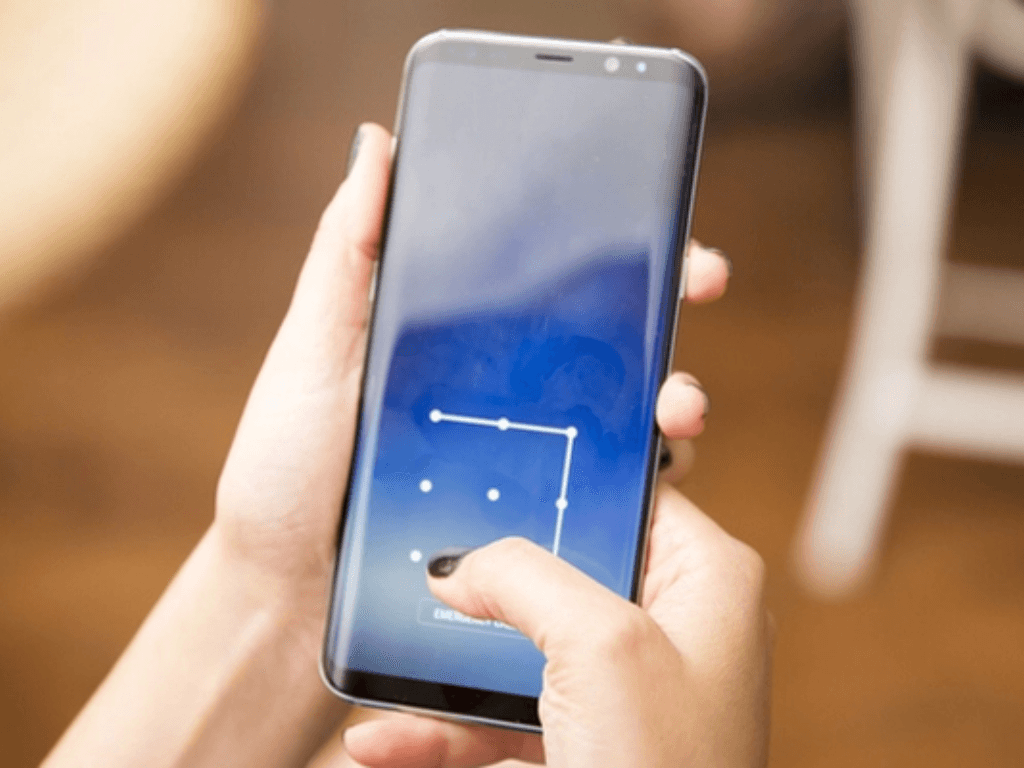
4. Bảo vệ kết nối mạng và dữ liệu trực tuyến
Để đảm bảo bảo mật cho Android khi sử dụng internet, bạn cần lưu ý:
- Tránh dùng Wi-Fi công cộng không có mật khẩu hoặc quá dễ đoán: Các mạng Wi-Fi công cộng không an toàn là nơi lý tưởng để tin tặc đánh cắp dữ liệu của bạn. Hạn chế thực hiện các giao dịch nhạy cảm như ngân hàng trực tuyến khi sử dụng Wi-Fi công cộng.
- Sử dụng VPN uy tín để mã hóa lưu lượng truy cập: Một dịch vụ VPN (Mạng riêng ảo) đáng tin cậy sẽ mã hóa tất cả dữ liệu gửi và nhận của bạn, giúp bảo vệ thông tin cá nhân khỏi những kẻ nghe lén trên mạng công cộng.
- Bật cảnh báo truy cập web/phần mềm độc hại từ Google Play Protect: Google Play Protect là một tính năng tích hợp sẵn trên Android giúp quét ứng dụng và cảnh báo bạn về các phần mềm độc hại hoặc trang web lừa đảo. Đảm bảo tính năng này luôn được bật trong Cài đặt > Bảo mật > Google Play Protect.
5. Cập nhật và duy trì bảo mật cho Android liên tục
Việc tăng cường bảo mật cho Android không phải là một lần thực hiện mà là một quá trình liên tục:
- Luôn cập nhật hệ điều hành và ứng dụng lên phiên bản mới nhất: Các bản cập nhật thường bao gồm các bản vá lỗi bảo mật quan trọng, giúp khắc phục các lỗ hổng mà tin tặc có thể khai thác.
- Không root máy nếu không cần thiết: Việc root điện thoại sẽ cấp quyền truy cập sâu hơn vào hệ thống, nhưng đồng thời cũng vô hiệu hóa các lớp bảo mật mặc định của Android và mở cửa cho các nguy cơ tấn công. Đây không phải là cách tăng cường bảo mật cho Android mà bạn nên làm.
- Đặt lịch kiểm tra bảo mật định kỳ: Giống như việc "khám sức khỏe" cho điện thoại. Thường xuyên kiểm tra lại các cài đặt bảo mật, quét virus và xem xét các quyền ứng dụng để đảm bảo không có gì bất thường.
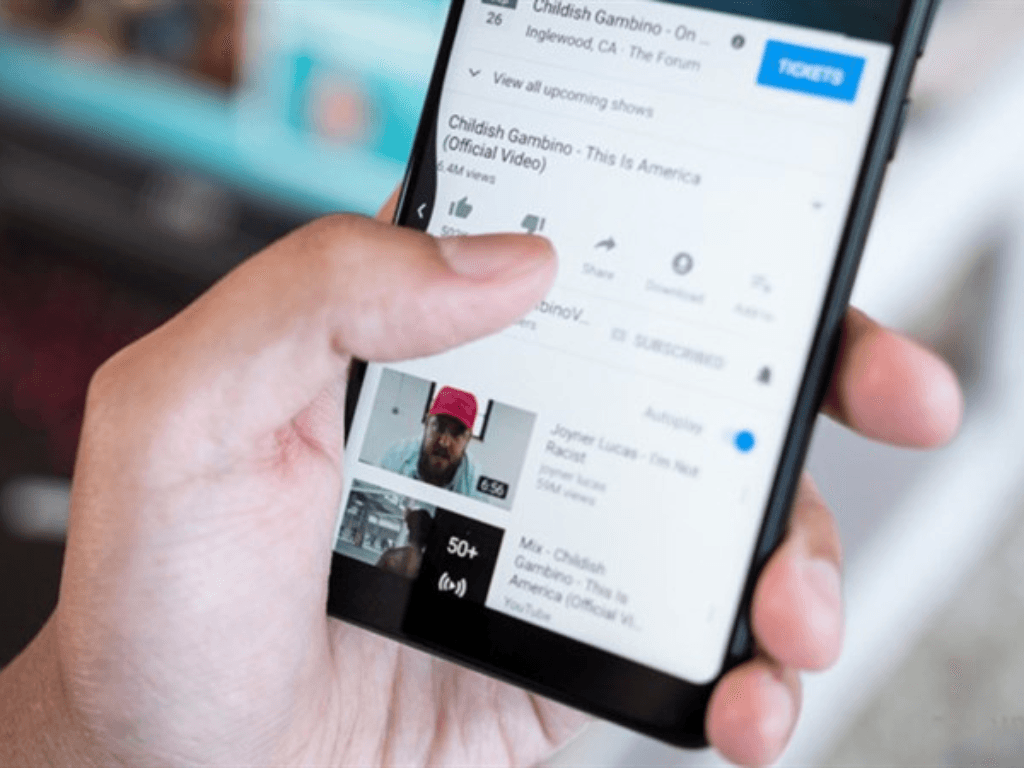
Việc áp dụng các biện pháp trên sẽ giúp bạn nâng cao đáng kể khả năng bảo mật cho Android của mình. Hãy biến những kiến thức này thành thói quen để chiếc điện thoại luôn an toàn và dữ liệu cá nhân của bạn được bảo vệ tối đa. Cách tăng cường bảo mật cho Android hiệu quả nhất bắt đầu từ chính ý thức và hành động của bạn.